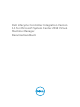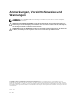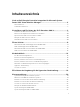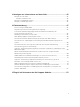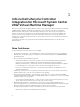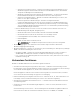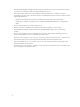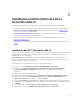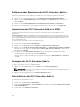Users Guide
Entfernen oder Reparieren des DLCI-Konsolen-Add-In
Führen Sie zum Entfernen oder Reparieren des DLCI-Konsolen-Add-In folgende Schritte durch:
1. Führen Sie das Installationsprogramm für das DLCI-Konsolen-Add-In für SC2012 VMM aus.
2. Wählen Sie unter Programmwartung die Option Entfernen oder Reparieren aus, und klicken Sie
dann auf Weiter.
3. Klicken Sie unter Bereit zum Reparieren oder Entfernen des Programms auf Installieren.
4. Wenn der Task zum Entfernen oder Reparieren abgeschlossen ist, klicken Sie auf Fertigstellen.
Importieren des DLCI-Konsolen-Add-In in VMM
Um das DLCI-Gerät verwenden zu können, müssen Sie die DLCI-Konsole in die VMM-Konsole
importieren.
Voraussetzungen: Damit die Verbindung mit dem Gerät funktioniert, löschen Sie im Web-Browser die
Proxy-Einstellungen. Wenn die Web-Browser-Proxy-Einstellungen bereits konfiguriert sind, nehmen Sie
den vollständig qualifizierten Domänennamen (Fully Qualified Domain Name, FQDN) des Geräts in die
Proxy-Ausnahmeliste auf.
So importieren Sie die DLCI-Konsole in die VMM-Konsole:
1. Klicken Sie in SC2012 VMM auf Einstellungen.
2. Klicken Sie in der Multifunktionsleiste Startseite auf Add-In-Konsole importieren.
3. Wählen Sie unter Assistent „Konsolen-Add-In importieren“ → Zu importierendes Add-In auswählen
das DLCI-Konsolen-Add-In für SC2012 VMM aus (DLCI_VMM_Console_Addin.zip), und klicken Sie
anschließend auf Weiter.
4. Bestätigen Sie unter Einstellungen bestätigen, dass die Einstellungen gemäß Anforderungen
festgelegt wurden, und klicken Sie dann auf Fertigstellen.
Die DLCI-Konsole wird in die VMM-Konsole importiert und ist unter VMs und Dienste → Alle Hosts
verfügbar.
Anzeigen des DLCI-Konsolen-Add-In
So zeigen Sie die DLCI-Konsole in SC2012 VMM an:
1. Wählen Sie in der SC2012 VMM-Konsole Fabric und dann Alle Hostgruppen aus.
ANMERKUNG: Sie können eine beliebige Hostgruppe auswählen, auf die Sie Zugriff haben, um
die DLCI-Konsole zu starten.
2. Wählen Sie in der Multifunktionsleiste Startseite DLCI-Konsole aus.
Deinstallieren des DLCI-Konsolen-Add-In
So deinstallieren Sie die DLCI-Konsole:
1. Klicken Sie in SC2012 VMM auf Einstellungen.
2. Klicken Sie auf Einstellungen → Konsolen-Add-Ins, und wählen Sie die Option DLCI-Konsolen-Add-
In für SC2012 VMM aus.
3. Klicken Sie auf der Startseite auf Entfernen.
10